En esta guía te vamos a mostrar las posibles causas por las que tu Fire TV experimenta problemas de buffering -o paradas de reproducción de vídeo para cargar datos- y cómo solucionarlos. Los pasos de solución que te proporcionaremos son aplicables a la práctica totalidad de los reproductores que tiene Amazon en el mercado, incluyendo los más modernos que existen ahora mismo a la venta.
Los motivos por los que ocurre el buffering en los Fire TV
Los reproductores de Amazon son uno de los dispositivos de streaming más populares a nivel mundial. Su configuración es sencilla y admite una gran variedad de aplicaciones -tanto de su propia tienda como de terceros. Y, por este motivo, ofrece una excelente experiencia de streaming en general.
Sin embargo, pueden existir algunos problemas de funcionamiento, siendo uno de los más molestos el denominado como buffering. Si tu Fire TV constantemente tiene problemas de carga de datos y se detiene la reproducción de vídeo, vamos a intentar ayudarte para que cambies la situación.

A continuación, te presentamos algunos de los motivos más comunes por las que tu Fire TV puede estar sufriendo problemas de buffering:
Conexión a internet lenta
Para una transmisión en 1080p, se recomienda una velocidad de internet de al menos 10 Mbps, y para transmisión en 4K, al menos 20 Mbps. Si tu conexión a internet es lenta, experimentarás problemas de buffering con total seguridad. Los motivos pueden ser variados aquí, van desde mala comunicación inalámbrica con el router hasta que el proveedor de acceso no te ofrezca la calidad suficiente.
Escasez de RAM en el reproductor
No es raro que el Fire TV se quede sin memoria RAM. Esto puede deberse a que hay muchas aplicaciones innecesarias ejecutándose en segundo plano. Esto tiene solución, y suele ser el motivo más habitual por el que aparecen las molestas detenciones al ver vídeos. Por cierto, si te quedas sin espacio de almacenamiento, es posible que el buffering se deba a este motivo.
Posibles soluciones a este problema
A continuación, te presentamos una serie de opciones que pueden a resolver los problemas de buffering en tu Fire TV y, todas ellas, son sencillas de realizar y no tienen peligro alguno para el hardware:
1. Reiniciar el Fire TV
Este es uno de los métodos más básicos de solución de problemas y debería ser el primero que intentes. Puede resolver muchos problemas comunes. Aquí te explicamos cómo hacerlo:
- Ve a Configuración en tu Fire TV
- Pulsa en la opción en Mi Fire TV.
- Selecciona Reiniciar y confirma.
- Ahora debes esperar a que aparezca la pantalla de inicio habitual
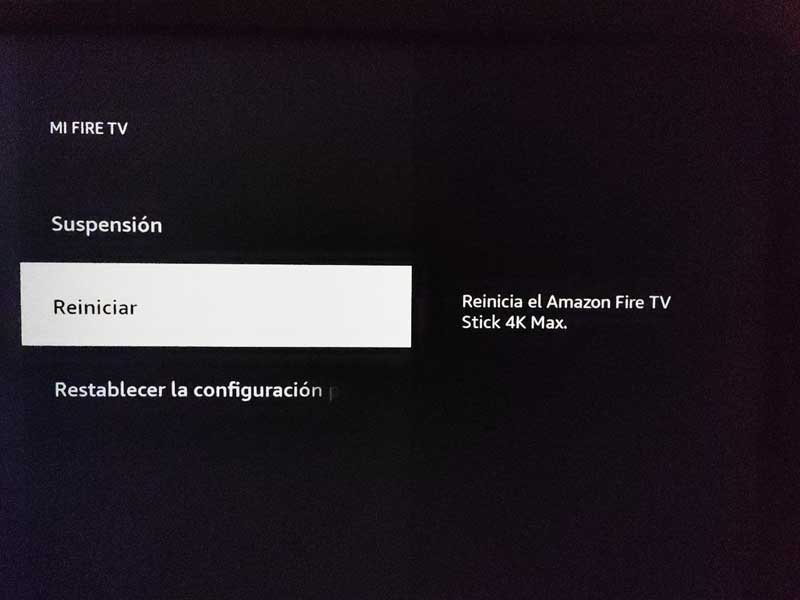
2. Verifica que el acceso a internet es el adecuado
Aunque probablemente tengas un servicio de internet de alta velocidad, es recomendable que verifiques la velocidad de internet como uno de los primeros pasos para solucionar el problema Te recordamos las marcas mínimas para poder disfrutar de reproducciones sin detenciones: 10 Mbps para transmitir en 1080p y el doble para contenido en 4K.
Para verificar la velocidad de internet en tu Fire TV sigue estos pasos para realizar la prueba que se incluye en el reproductor:
- Ve a Configuración desde la pantalla principal de Fire TV.
- Selecciona Red.
- Resalta tu nombre de la WiFi que utilizas y pulsa en el mando el botón de Play.
- En la nueva pantalla, en la zona inferior, existe un botón que te permite iniciar la prueba y, una vez que finalice, podrás revisar si todo está como debe.
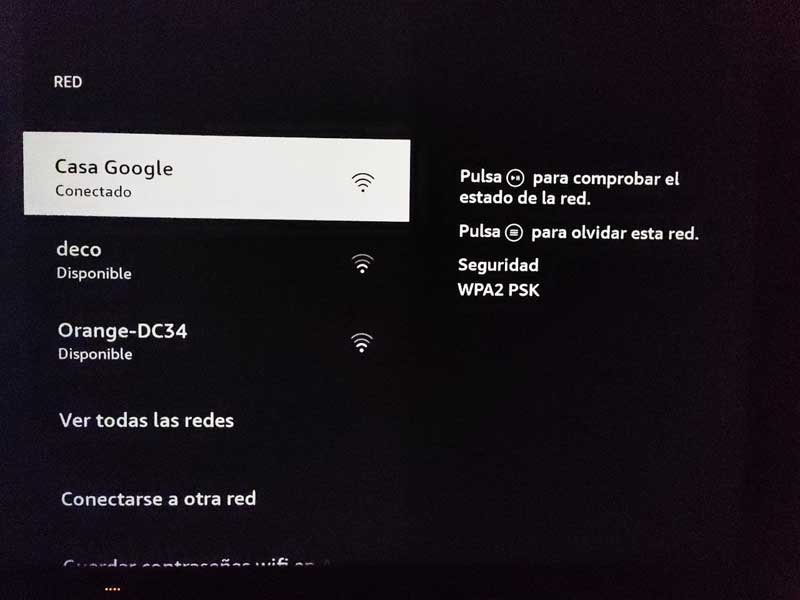
Si la señal es débil, considera la posibilidad de acercar tu router al Fire TV u otra forma para mejorar la comunicación (un repetidor puede ser una buena opción). Incluso, no descartes el uso de cable Ethernet comprando el adaptador correspondiente.


Adaptador Ethernet para Fire TV Stick
3. Liberar Memoria RAM en el Fire TV
Los dispositivos Fire TV tienen entre 1 GB y 2 GB de RAM, lo que es suficiente para la transmisión… pero se puede llenar rápidamente por el uso de aplicaciones en segundo plano. Por lo tanto, no es mala idea que cierres las que no te son útiles.
Puedes utilizar aplicaciones como Background Apps and Process List de la tienda de Amazon para identificar y cerrar las aplicaciones que consumen RAM en segundo plano. Alternativamente, puedes usar aplicaciones como Task Killer para gestionar las aplicaciones abiertas (esta debes conseguirla con la app Downloader escribiendo su nombre y realizando la descarga manual).
Otras acciones que puedes realizar
Limpiar la caché de las aplicaciones de streaming puede ayudar a mejorar la experiencia de transmisión en Fire TV. Esto suele ser bastante efectivo y puedes realizarlo de forma sencilla siguiendo los pasos que te mostramos en este artículo. Por otro lado, si el reproductor de Amazon se calienta mucho, es posible que tengas problemas de buffering (lo ideal es que el Fire TV esté en un lugar en el que circula bien el aire, si no es así valora comprar un cable HDMI largo para colocarlo en un espacio bien ventilado o donde llegue el aire acondicionado en verano).


Twozoh alargador HDMI
Con estas opciones, es muy posible que los problemas de detención de las reproducciones de vídeo para cargar datos (buffering), sean algo del pasado y, por este motivo, puedas disfrutar al máximo de tu Fire TV, especialmente ahora que llega la app Xbox a los reproductores de Amazon.






